Configurar Otros Servicios para Leganto
- Analytics
- Administrador de citas de Zotero
- Cualquier otro que aparezca en Leganto pero que no esté contemplado en esta guía
Configurar cuando se añade automáticamente la función de instructor a un usuario
Configurar Syndetics Unbound (Interfaz clásica)
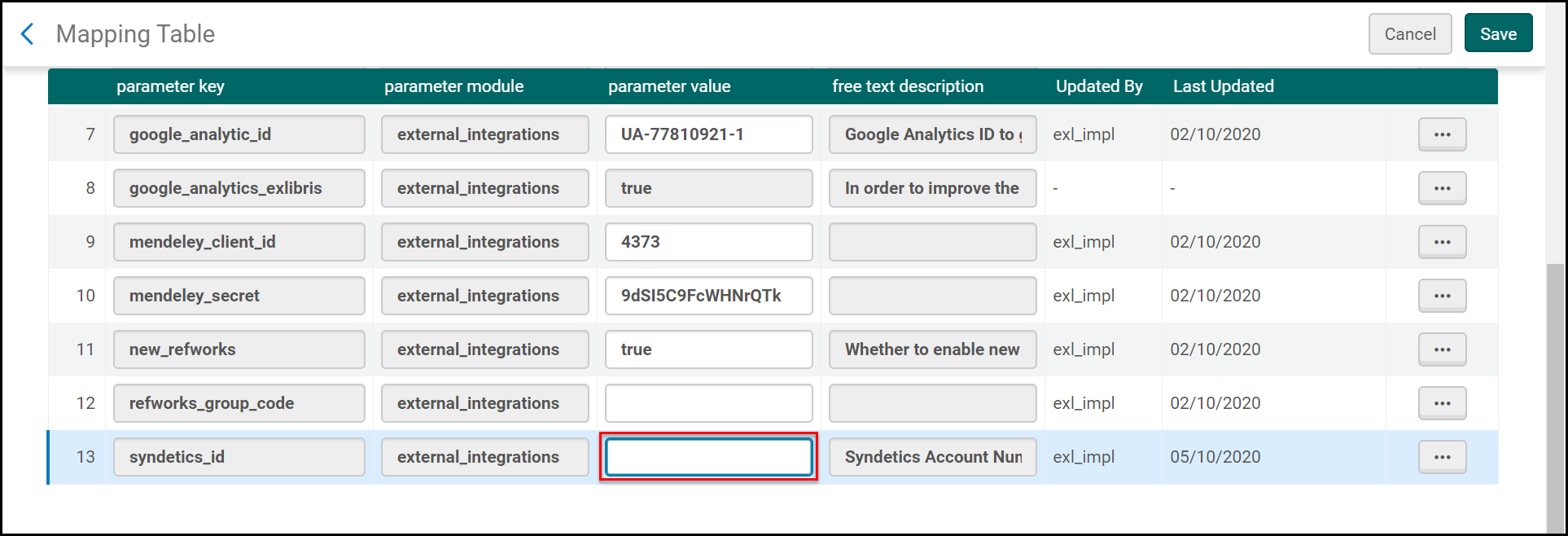
Las secciones de Syndetics Unbound pueden configurarse desde la tabla de mapeo.
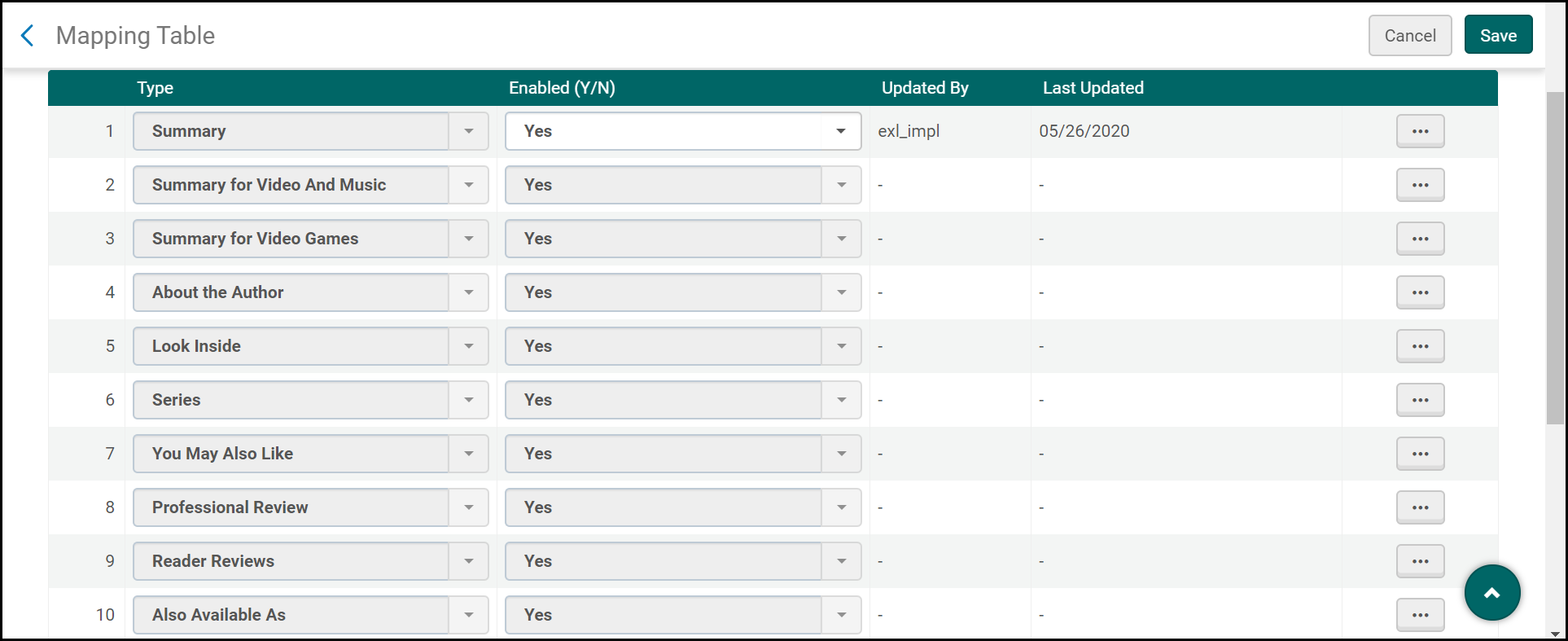
Configurar servicios de recomendación
- Servicio de recomendaciones bX (cita): bx. También debe ajustar el parámetro bx_token (Menú de configuración > Leganto > General > Integración externa > BX_Token) para el token proporcionado por Ex Libris.
- Recomendaciones en vídeo desde Central Primo y Alexander Street Press (lista): vídeo. (Interfaz clásica)
Alexander Street Press no es compatible con clientes de Summon.
- Recomendaciones de estanterías (cita): shelf_browsing. Esta función recomienda otros títulos que están físicamente ubicados en la misma estantería o en estanterías adyacentes cerca de la cita.
Habilitar y Configurar RefWorks
| Código | Descripción |
|---|---|
| refworks.export.invalidCredentials | Muestra un mensaje cuando no se hayan introducido credenciales válidas. |
| citation.exportToRefworks.falied | Muestra un mensaje cuando no se haya exportado con éxito una cita a RefWorks. |
| citation.exportToRefworks.succeeded | Muestra un mensaje cuando se haya exportado con éxito una cita a RefWorks. |
| refworks.folder.name.references | Muestra Citas como el título de la carpeta de destino creada automáticamente para citas exportadas. |
| list.exportToRefworks.falied | Muestra un mensaje cuando no se haya exportado con éxito una lista a RefWorks. |
| list.exportToRefworks.succeeded | Muestra un mensaje cuando se haya exportado con éxito una lista a RefWorks. |
| refworks.folder.name.reading.list | Muestra Nuevas Listas de Lecturas Recomendadas como el título de la carpeta de destino creada automáticamente para listas de lecturas recomendadas exportadas. |
| section.exportToRefworks.failed | Muestra un mensaje cuando no se haya exportado con éxito una sección a RefWorks. |
| section.exportToRefworks.succeeded | Muestra un mensaje cuando se haya exportado con éxito una sección a RefWorks. |
Habilitar el Alcance de Búsqueda Rialto

Se pueden introducir los siguientes valores para el parámetro:
-
todos - habilita las búsquedas de Rialto para bibliotecarios e instructores
-
bibliotecarios : permite la búsqueda de Rialto solo a bibliotecarios
-
en blanco : desactiva la búsqueda de Rialto
Cuando se utiliza el alcance de búsqueda Rialto, Leganto no realiza la localización de un recurso.
Habilitar la vist previa de Google
Activar Google Analytics (Interfaz clásica)
En Google Analytics aparecen más eventos de Leganto, incluidas más acciones realizadas en Leganto y diferenciadas entre instructor y estudiante.
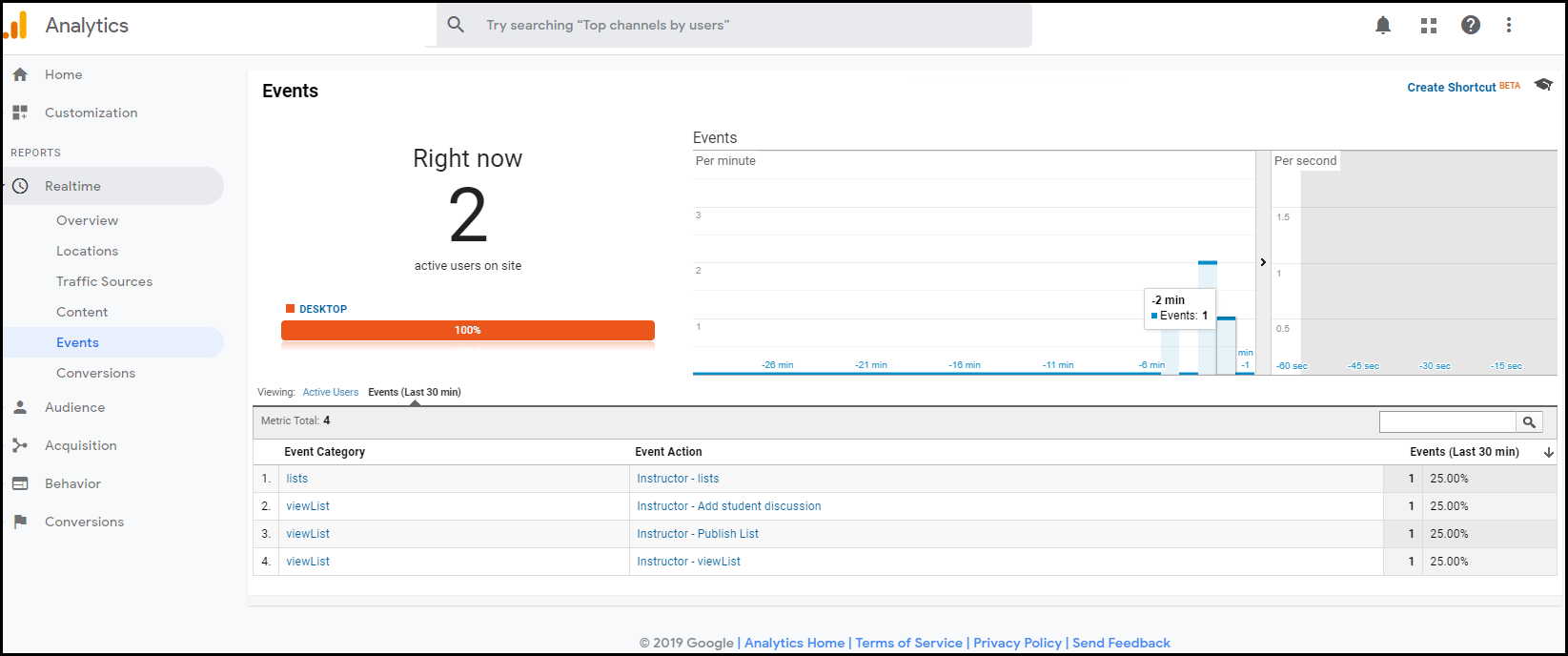
Los eventos incluyen:
- Instructor - Añadir mensaje de debate estudiantil
- Instructor – Publicar lista
- Instructor – Anular publicación de lista
- Instructor – Duplicar lista
- Instructor - Ver lista como estudiante
- Instructor - Enviar lista
- Instructor - Añadir debate de biblioteca
- Instructor – Ver Asesor de Listas
- Instructor – Añadir licencia Creative Commons a una lista
- Instructor - Añadir etiquetas
- Instructor - Añadir nota pública
- Instructor - Añadir nota privada
- Instructor - Añadir fecha de vencimiento
- Instructor – Ver detalles de la cita
- Instructor - Marcar como leído
- Instructor - Filtrar lista por etiquetas
- Instructor – Filtrar lista por tipos
- Instructor - Filtrar lista por secciones
- Instructor - Filtrar lista por otro
- Instructor - Ver enlace
- Instructor – Descargar
- Instructor – Me gusta
- Instructor - Deshabilitar consejos del Asesor de Listas
- Instructor - Ver el CiteIt! cuadro de diálogo
- Instructor – Arrastrar CiteIt! botón
- Instructor - Ver Encontrar Listas
- Instructor - Ver pestaña de Informe
- Estudiante - Añadir mensaje de debate estudiantil
- Estudiante - Añadir nota privada
- Estudiante – Ver detalles de la cita
- Estudiante - Marcar como leído
- Estudiante - Filtrar lista por etiquetas
- Estudiante – Filtrar la lista por tipo
- Estudiante - Filtrar la lista por sección
- Estudiante - Filtrar la lista por otros
- Estudiante - Ver enlace
- Estudiante - Descargar
- Estudiante - Me gusta
- Estudiante - Ver el CiteIt! cuadro de diálogo
- Estudiante - Arrastrar botón CiteIt!
- Estudiante - Ver Encontrar Listas
Habilitar Mendeley
Configurar la Visualización de la Información de Derechos de Autor del CLA británico
- Configure el parámetro de cliente CLA_info_in_leganto a verdadero o falso (Menú de Configuración > Leganto > Características > Características de Leganto).
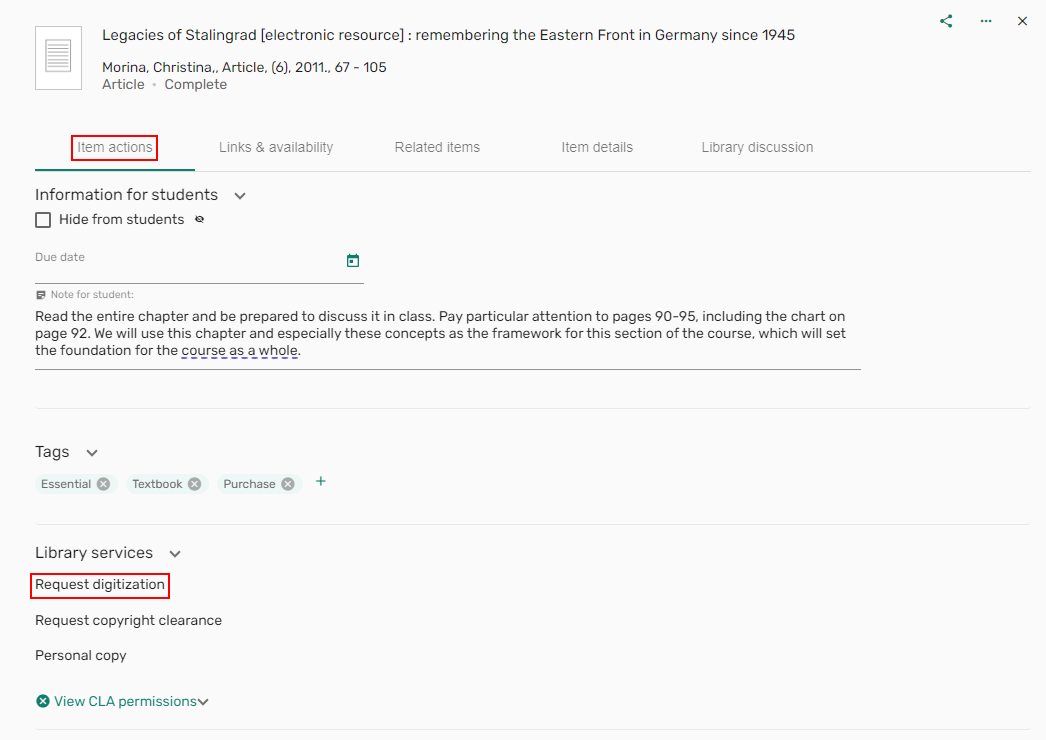 Solicitud de digitalización
Solicitud de digitalización
Configurar enlaces útiles

Habilitar servicios electrónicos generales en Leganto
- Ajuste el parámetro de cliente general_electronic_services en verdadero (Menú de configuración > Leganto > Características > Características de Leganto).
- Abra la página Configuración de servicios electrónicos generales (Menú de configuración > Servicios al usuario > Regla lógica de la interfaz de descubrimiento > Servicios electrónicos generales) y seleccione Añadir servicio.
- Establecer ¿Esto es una entrega de documento/Servicio ILL)? en Sí.
- Ajustar Mostrar ubicación en Viewit y How To Getit o Getit, viewit y How To Getit.
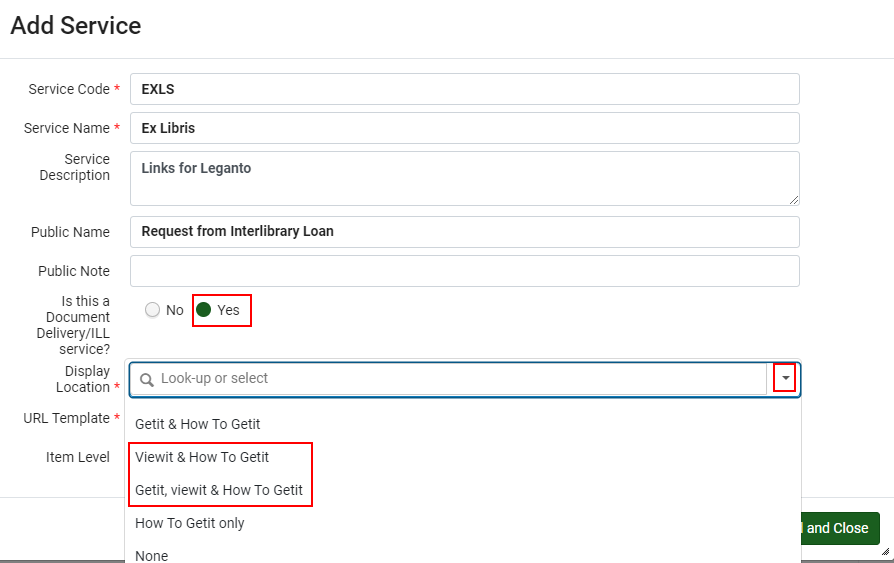
(Interfaz nueva) Cuando se configura, los enlaces se muestran en la pestaña Enlaces y disponibilidad.

Habilitar la funcionalidad LibKey de Third Iron




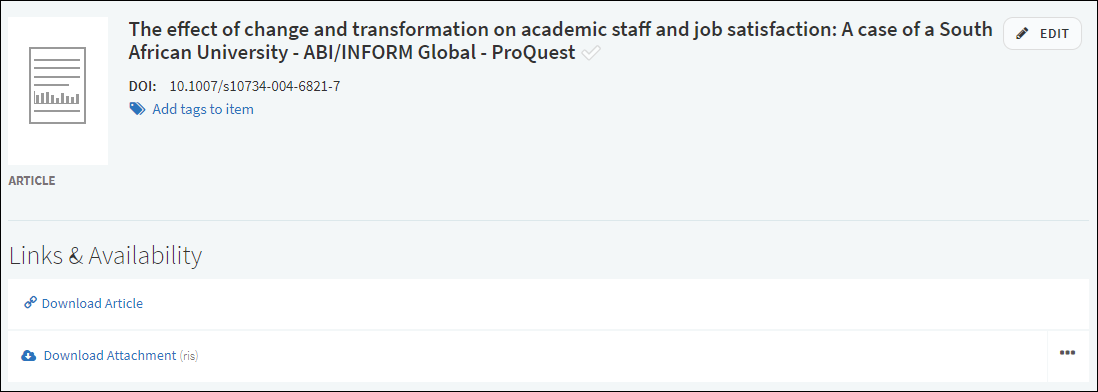
Enlazar a una versión digitalizada de un ejemplar en HathiTrust (Interfaz clásica)
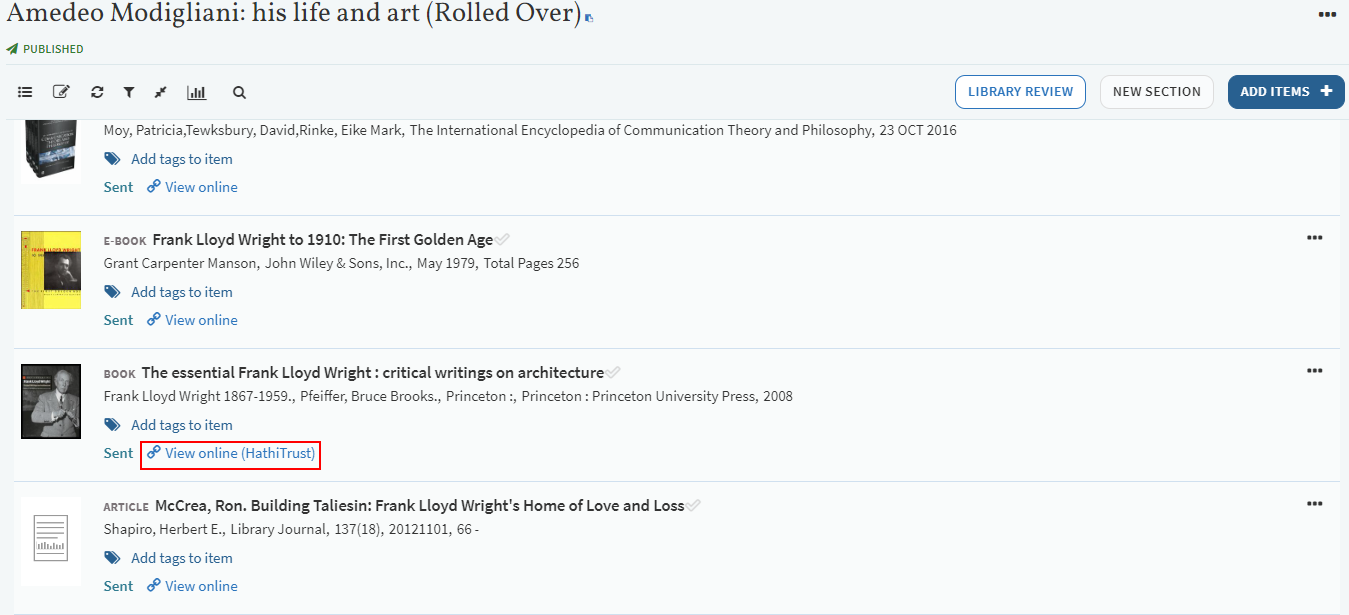
El enlace HathiTrust se muestra en función de las siguientes condiciones:
- La cita tiene un valor de número OCLC.
- Una versión digitalizada del ejemplar está disponible en HathiTrust.
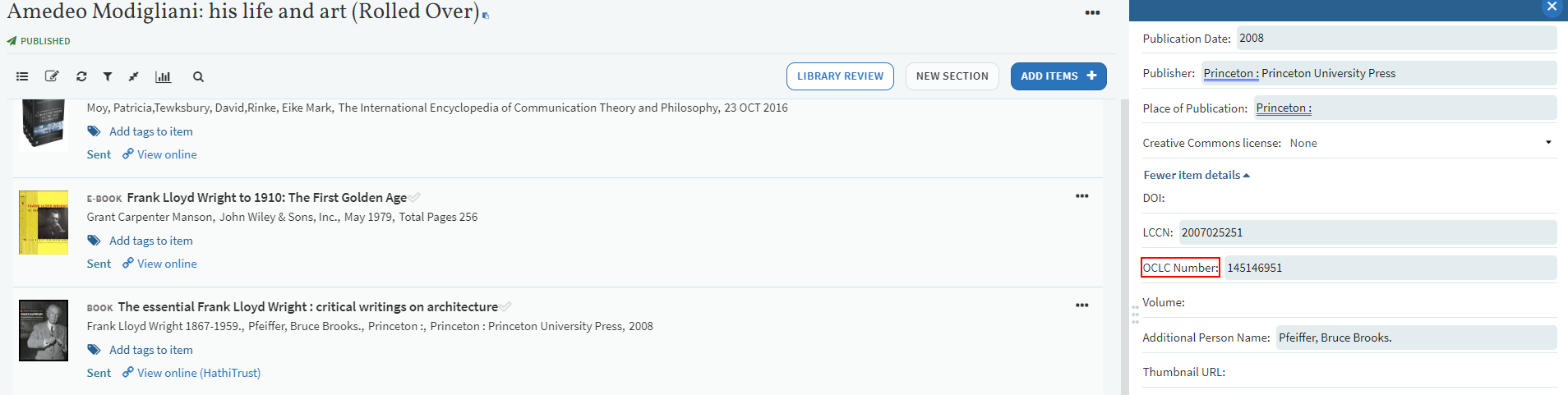 Enlace a HathiTrust mostrado para citas con valor de número OCLC
Enlace a HathiTrust mostrado para citas con valor de número OCLC
Esta funcionalidad se basa en el complemento de Primo desarrollado por la Universidad de Minnesota.
Para activar esta funcionalidad, establezca el valor del parámetro display_hathitrust_availability (Menú de Configuración > Leganto > Características de Leganto) en verdadero.
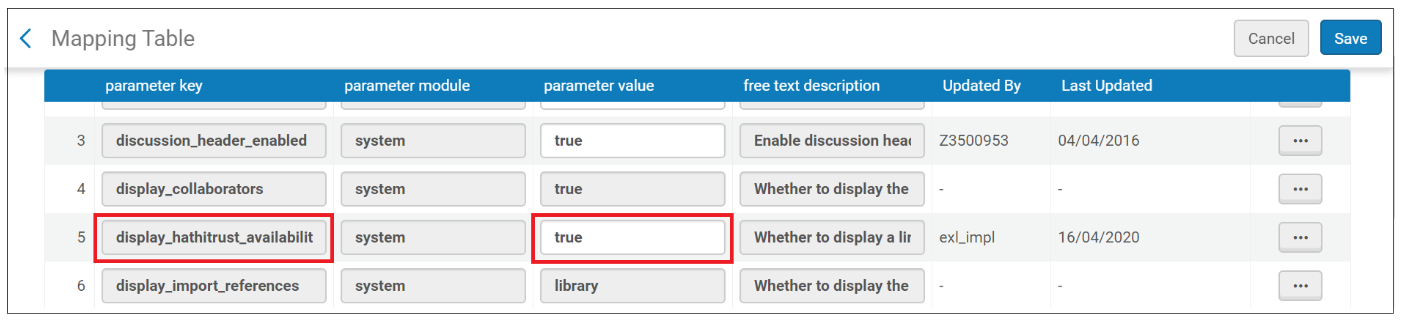
Si usted es una institución asociada de HathiTrust y desea que el enlace a HathiTrust utilice el inicio de sesión automático, establezca el valor del parámetro en su ID de entidad SAML IDP en lugar de en verdadero.
El ID de entidad puede ser una cadena, como urn:mace:incommon:umn.edu, o puede ser una URL, como https://shibboleth.xxx.edu/idp/shibboleth.
Si no es miembro de HathiTrust y el parámetro display_hathitrust_availability está habilitado, en la tabla de Características de Leganto (Configuración de Leganto > Características > Características de Leganto) deberá desactivar el nuevo parámetro display_hathitrust_ignore_copyright con el fin de restringir su acceso a materiales de Hathitrust protegidos por derechos de autor.
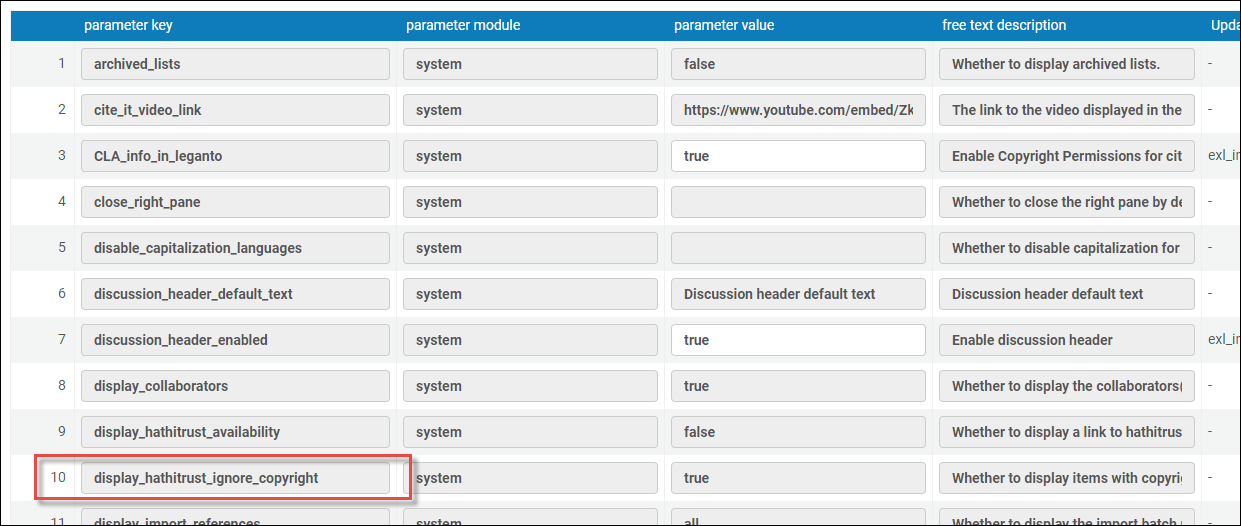
Mediciones del éxito de los estudiantes
Su institución puede optar por guardar las estadísticas de uso de los estudiantes individuales, que es visible en Leganto por los instructores, así como recopilar análisis sobre el compromiso individual de los estudiantes con la lista de lectura en el motor de Analytics. Los bibliotecarios pueden ver estos datos en Analytics de Alma. Para más información sobre el motor de Analytics, consulte Uso de Leganto por los estudiantes.
Para participar, la institución debe firmar el formulario Participación en el SERVICIO DE MEDICIÓN DEL ÉXITO ESTUDIANTIL DE LEGANTO y enviarlo al servicio de soporte de Ex Libris. Una vez recibido el formulario, nuestro equipo de soporte habilita esta función en nuestro backend. A continuación, recibirá un aviso en el que se le explican las condiciones básicas de este servicio. Consulte Derechos del sujeto de datos para Leganto y obtenga información sobre sus derechos como sujeto de datos.
Una vez activada la función por nuestro equipo de soporte, el identificador único de cada usuario se almacena junto con los datos existentes en el motor de Analytics de Leganto (consulte Uso de Leganto por estudiantes). Los datos históricos se mantienen anónimos y solo se realiza un seguimiento del uso por parte de los nuevos estudiantes mediante un identificador único.
Para habilitar las estadísticas de uso en Leganto, configure el parámetro list_analysis_student_usage (Configuración > Leganto > Características > Características de Leganto). A continuación, el instructor puede seleccionar Por estudiante en la listaAnalytics para ver los datos de uso por estudiante.

El instructor solo ve la lista de pestañas si los parámetroslist_analysis ylist_analysis_student_usage están activados en la tabla Características de Leganto. Si solo está configurado el parámetrolist_analysis, al seleccionar el icono Ver análisis de listas se activa la función Uso acumulado. Si solo está configurado el parámetrolist_analysis_student_usage, al seleccionar el icono Ver análisis de listas se abre la pantalla Uso por estudiante.
Si se selecciona Uso por estudiante, se abre la pantalla Uso por estudiante con las siguientes estadísticas por estudiante:
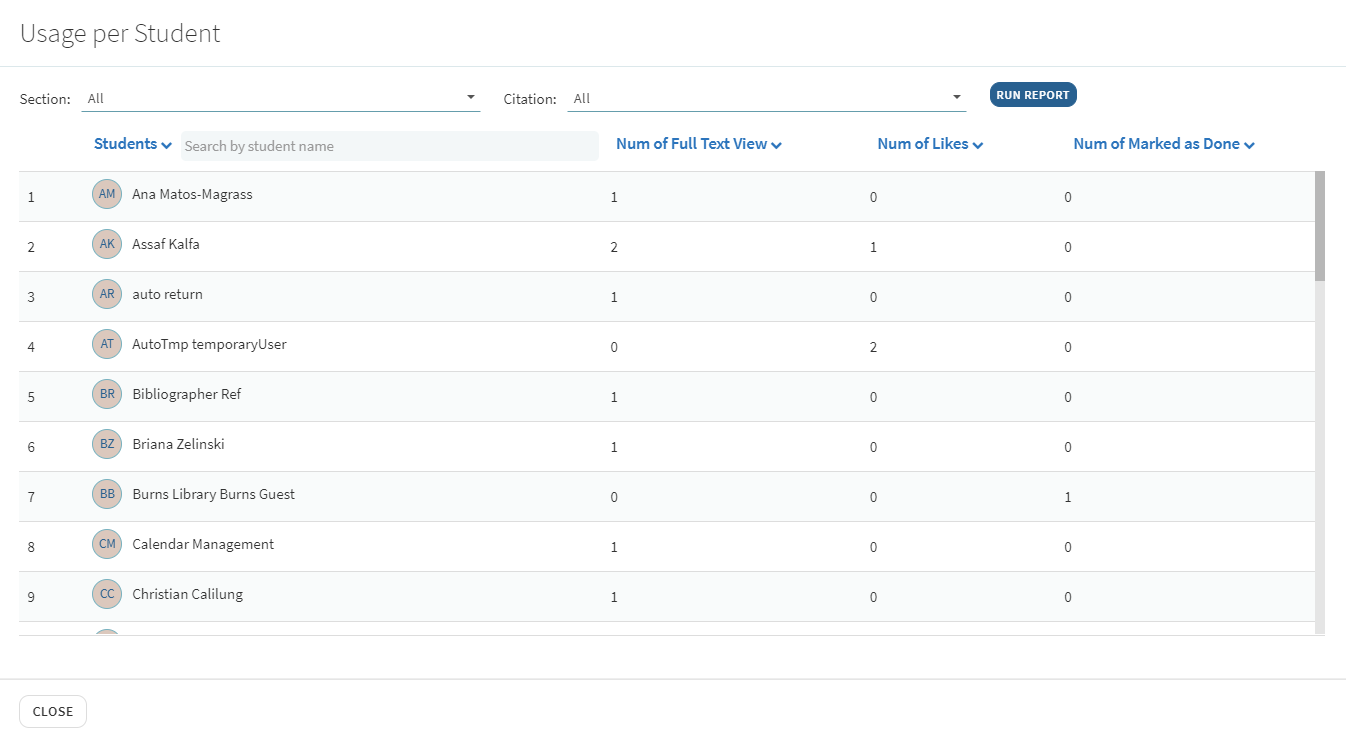
- Número de citas vistas en texto completo
- Número de "Me gusta" en las citas
- Número de citas marcadas como Hecha
Puede filtrar el uso por sección y por cita.
Una vez habilitada la función de Uso por estudiante para la institución, cualquier estudiante tiene el derecho a que se olviden sus datos (según las pautas del GDPR). Esto significa que pueden solicitar la supresión de sus datos individuales. Para ello, el estudiante tiene que ponerse en contacto con el personal de la biblioteca de la institución, que luego puede seleccionar Eliminar el uso de Leganto en la pantalla de usuario en Alma:
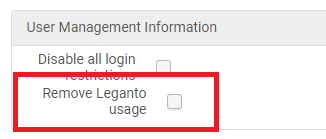
Cualquier usuario con un rol de cliente tiene esta casilla de verificación, pero el Uso por estudiantes solo se registra en las acciones que pueden realizar los estudiantes. Una vez marcada esta casilla, ya no se recogen datos sobre el estudiante y se borran todos los datos anteriores sobre él.
Si su institución ha optado por este servicio, puede abrir un ticket de soporte con Ex Libris para darse de baja.
Vea el vídeo Medición del éxito de los estudiantes de Leganto (1:25 minutos).
Integrar con Caliper Analytics
Caliper Analytics permite a las instituciones recopilar datos de aprendizaje de recursos digitales para comprender y visualizar mejor la actividad formativa y la fecha de uso del producto. A continuación, los datos se presentan a los estudiantes, instructores y asesores de manera eficaz para proporcionarles la siguiente información:
- Planes de captación y retención de estudiantes
- Diseño de programas, currículos y cursos
- Medidas de intervención estudiantil
Para habilitar Caliper Analytics:
Configure caliper_endpoint (Configuración > Leganto > General > Integraciones externas) con su dominio Caliper y caliper_token con su token Caliper para realizar solicitudes API (ejemplo: bf2a8619a98965e0a1a9d9eba86aa7). Los eventos estarán entonces disponibles para el perfil del estudiante para lo siguiente:
- Ver lista
- Cita
- Enlace
Los datos extraídos se pueden utilizar para predecir el éxito de los estudiantes.

